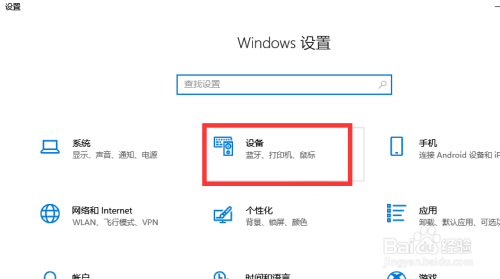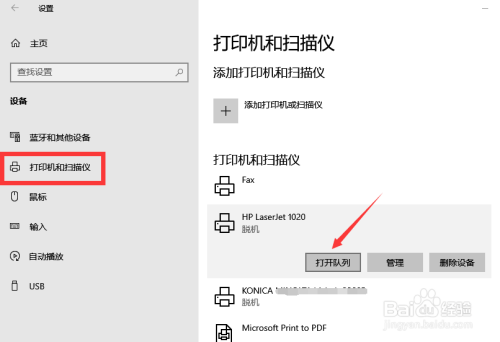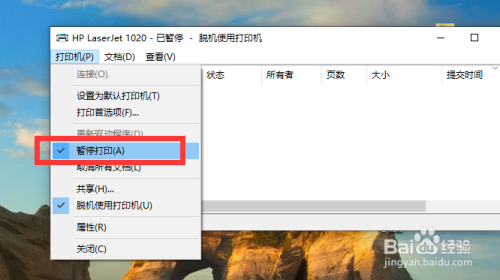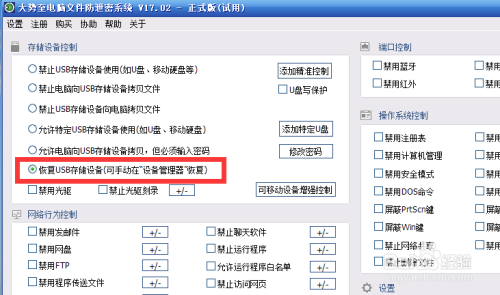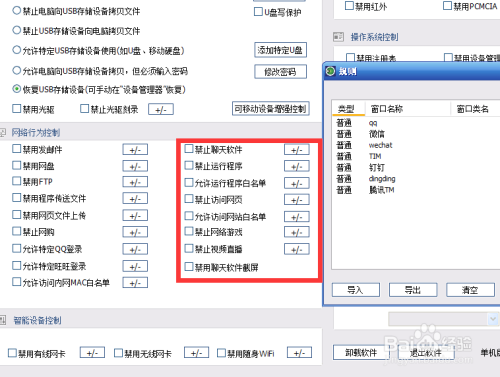如何解决打印机无法正常工作的问题呢?有时我们会发现,电脑所连接的打印机无法正常工作,或者出于保护电脑文件的需要,我们有时会管理打印文档的行为,接下来就与大家分享一下有关管理局域网电脑打印功能的具体方法。
010-82825512,010-82825051
技术热线:010-82825062
公司总机:010-62656060
400专线:4007-06-05-04
973273684 / 1037738460 / 943876988 / 947876927
技术支持 (QQ):
3680085785 / 495042390